ai在绘制图形的时候,需要绘制一些虚线,该怎么画虚线呢?在ai中虚线是不可以直接画出来的,下面我们就来看看详细的教程。
- 软件名称:
- Adobe Illustrator(AI) CS5 安装精简优化版(免激活已注册版)
- 软件大小:
- 97.7MB
- 更新时间:
- 2014-05-16
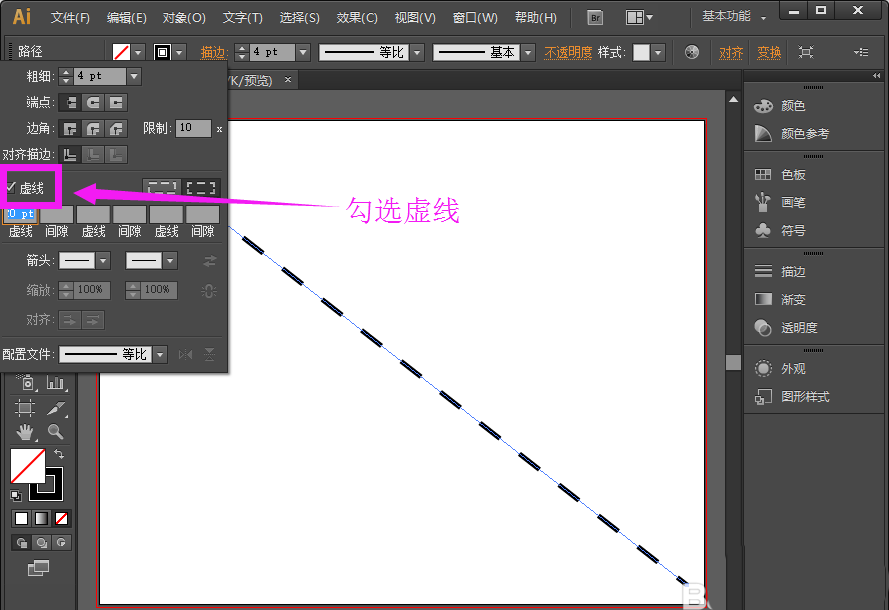
1、打开ai的软件,执行菜单栏中的文件—新建,新建一个大小任意的画板,画板大小根据自己的需要来设置。
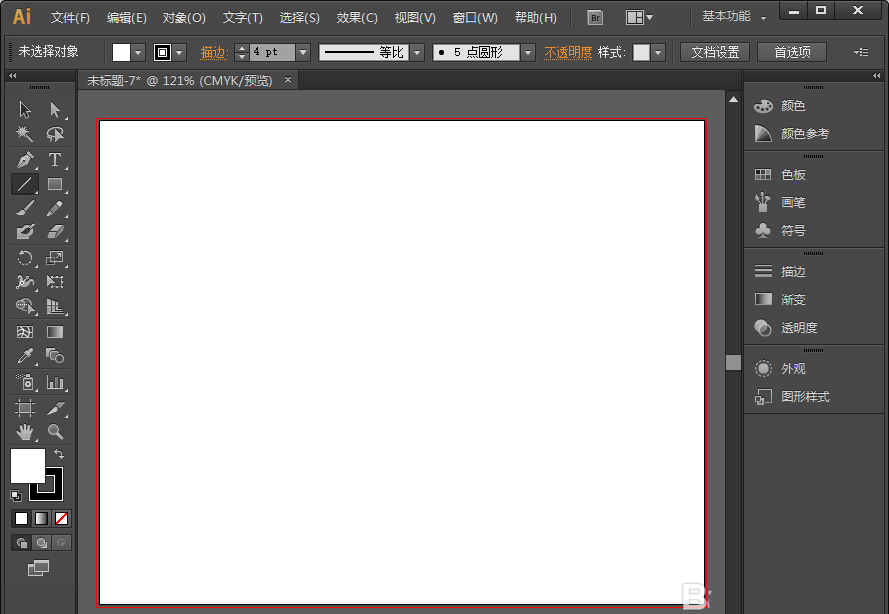
2、选择工具箱中的直线段工具,将填充设置为无,描边设置为黑色,描边大小稍微设置大一点,画一条直线段,如下图所示。
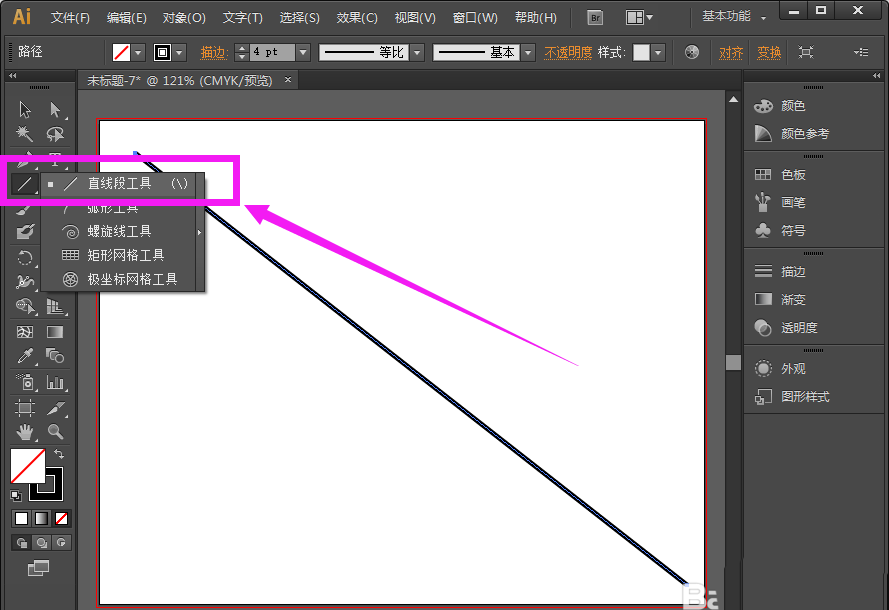
3、我们现在就来将这条直线改成虚线。点击直线段属性栏中的描边,如下图所示。
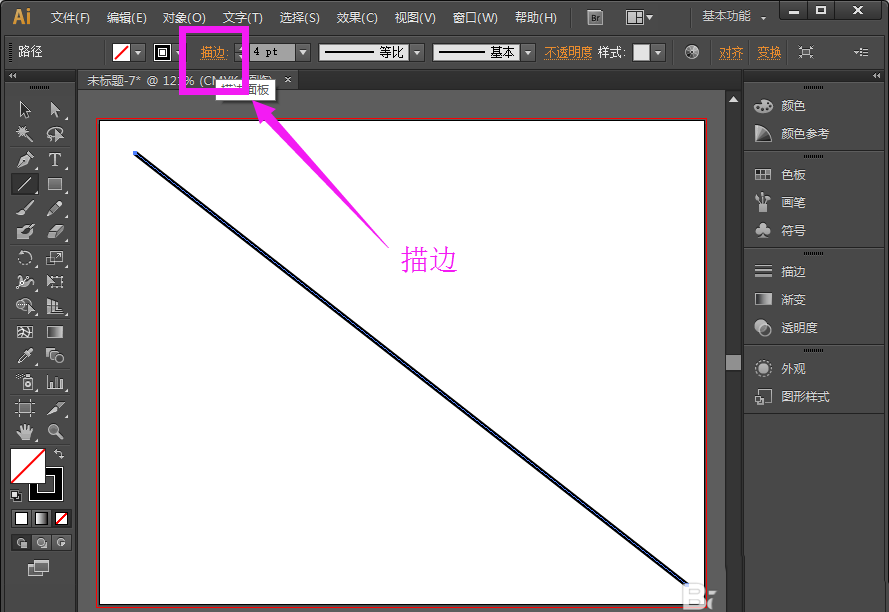
4、我们点击描边,会出现一个下拉的描边,我们在描边面板中找到虚线,点击后直线就变成虚线了。
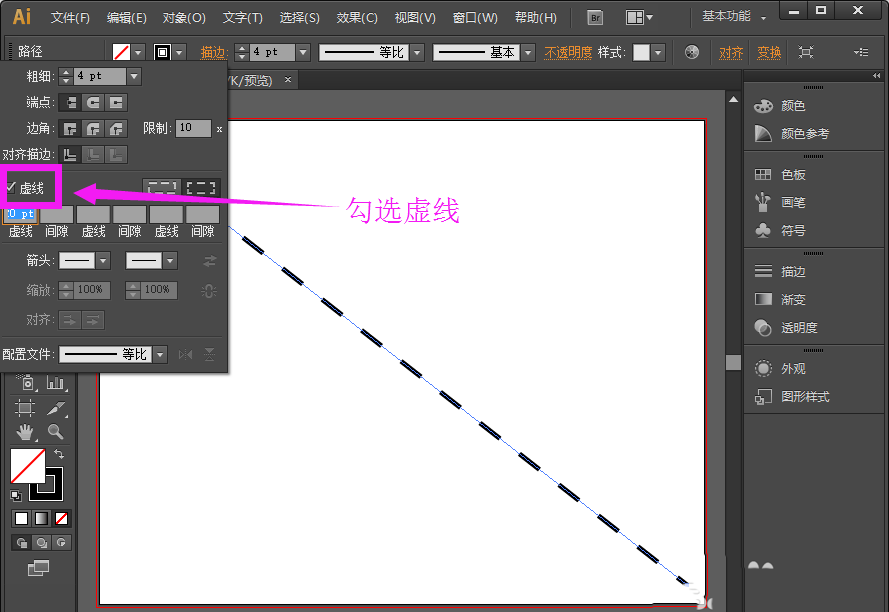
5、当然,我们也可以调整虚线的大小。在虚线下,我们可以调整虚线和间隙。
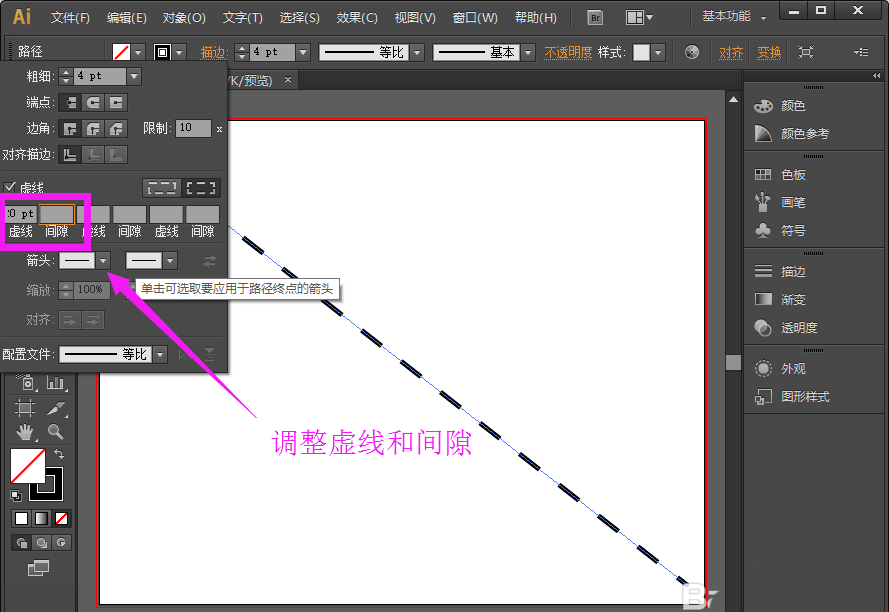
6、画好的虚线可以调整大小吗?这个当然可以,我们可以在属性面板的描边后设置虚线的大小,如下图所示。
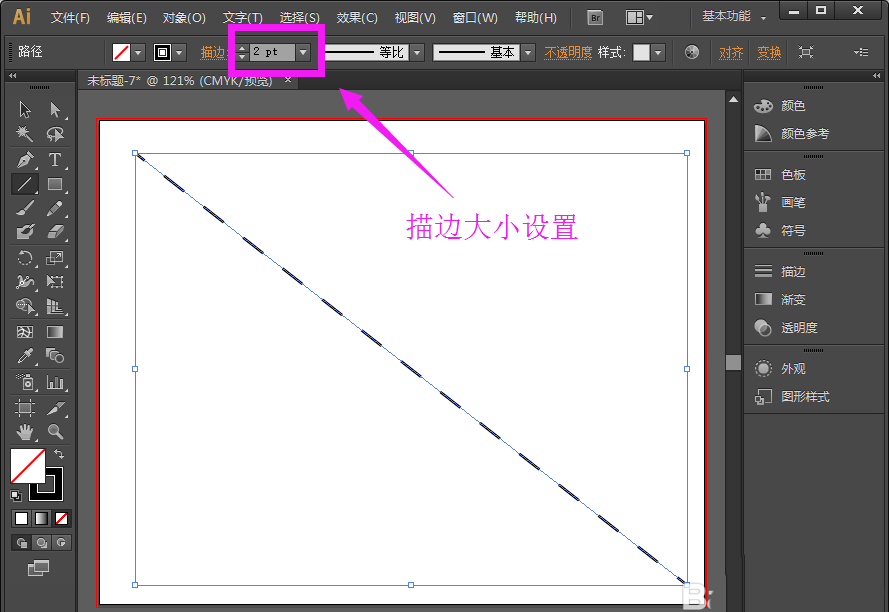
其实ai中的实线设置成虚线还是很简单的,比较简单,最基础的教程,脚本之家还有很多深奥的教程,请大家搜索查看。
相关推荐:
ai线条怎么设置颜色及粗细
AI怎么画虚线? ai将实线变虚线的教程
ai软件中怎么画虚线图?ai绘制虚线的详细教程
发表评论 取消回复